作者:乔山办公网日期:
返回目录:ppt怎么做
之前有小伙伴在官方 Q 群问过一个问题
怎样把一个圆用动画剪刀剪断动画成一条线
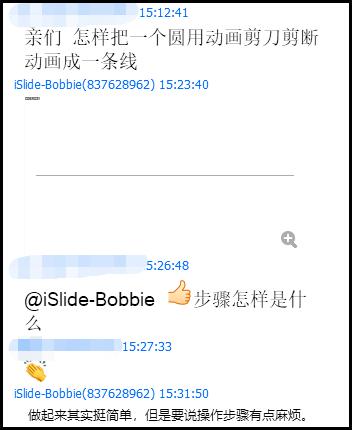
说实话看到我这个问题我是懵逼的
但还好有人清醒着
Bobbie 老师 读题→解题→交卷,一气呵成
我等P民只有拍手叫好的份


效果GIF图:
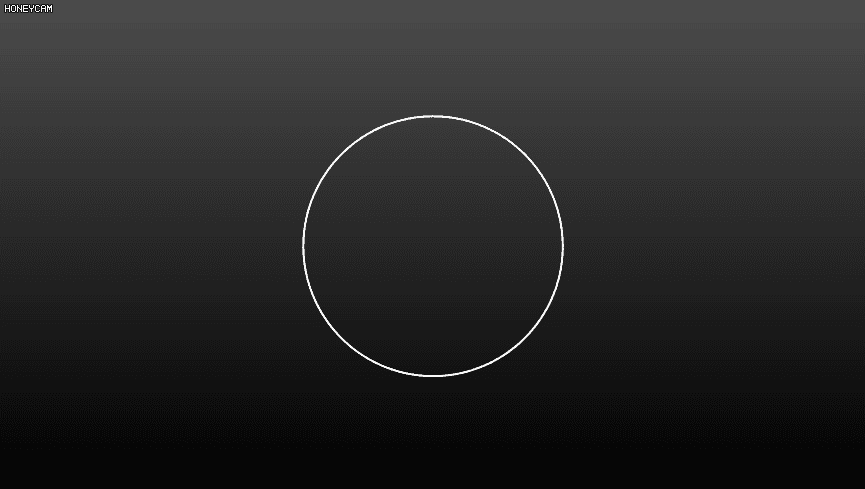
使用工具:Office 365
注:操作中涉及的【平滑】切换动画仅 Office 365 提供
操作步骤:
1、插入一个正方形,设置背景 »【无填充】,边框 »【无轮廓】
2、在正方形中输入很多短横线【-】
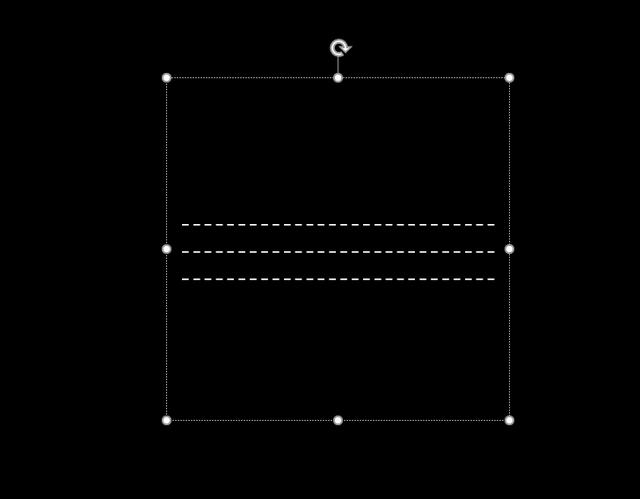
3、选中形状,绘图工具-格式 » 文本效果 » 转换 » 跟随路径-圆
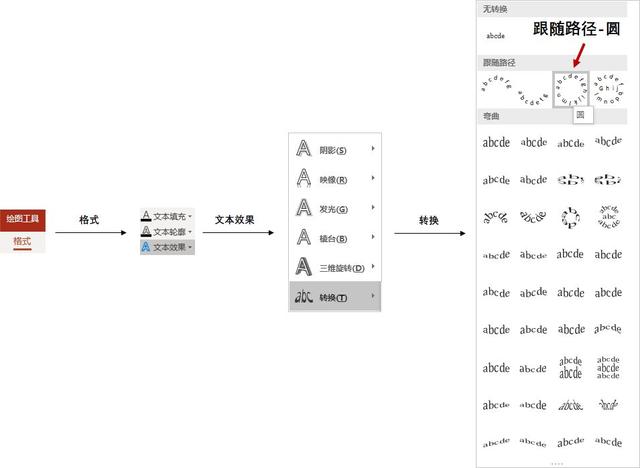
4、多删少补,用短横线造一个整圆
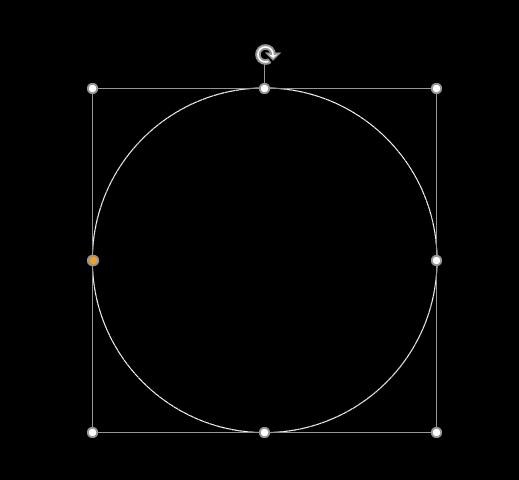
5、设置字符间距为【很紧】
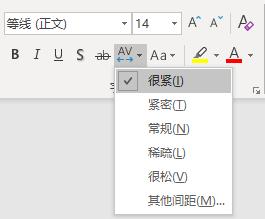
6、复制一张幻灯片,将文本效果改为【无转换】
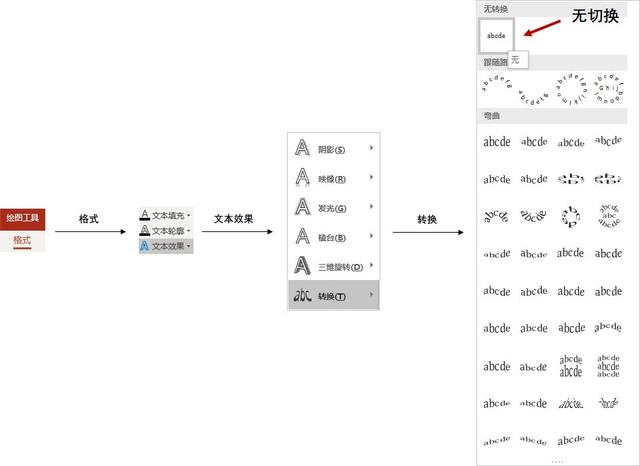
7、给第二张幻灯片添加【切换】» 【平滑】,【效果选项】» 【字符】

8、完成
小技巧:
- 通过缩小字号,可以使短横线连接更近
- 通过调节控点位置,改变圆的开口位置
完整视频教程已上传至本号【西瓜视频】,可移步观看
标题:PPT动画教程 | 圆形剪断为直线
作者:Bobbie
文章编辑:三柒
文件格式:PPTX
文件大小:613 KB
下载:回复【1214】(回复无需加括号和空格)
每一个演说者都有可能成就卓越!
一份成功的幻灯片可以帮助你更加自信,
可以让听众站起来为你鼓掌喝彩,
这会是一种力量,
能够说服,能够影响,能够感动!